上一篇
高效办公✨探索Win11多窗口布局的便捷应用
- 问答
- 2025-09-01 12:53:30
- 3
-
Snap Layouts (贴靠布局)
- 核心功能,鼠标悬停在窗口最大化按钮上即可触发。
- 提供多种预设的窗口排列模板(如左右分屏、三分屏、四格布局)。
- 支持不同尺寸的显示器,布局选项会根据屏幕比例动态调整。
-
Snap Groups (贴靠组)
- 自动记忆与同一布局关联的所有窗口组合。
- 在任务栏上悬停在已分屏应用的图标上,可快速恢复整个工作布局。
- 方便在多项任务(如写作、查阅资料、沟通)之间一键切换上下文。
-
键盘快捷键
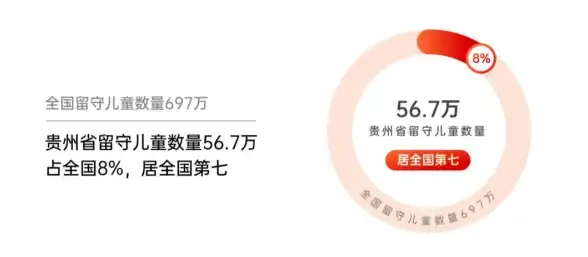
Win + Z: 快速呼出当前应用的Snap Layouts菜单。Win + 方向键(左/右/上/下): 快速将窗口贴靠到屏幕一侧或最大化/最小化。- 高效办公离不开快捷键操作,减少对鼠标的依赖。
-
虚拟桌面
- 为不同工作场景(如专注工作、会议、个人事务)创建独立的桌面空间。
Win + Tab或Win + Ctrl + 左/右方向键进行切换。- 与多窗口布局结合,实现工作区的精细化管理,保持每个桌面专注一件事。
-
Edge 浏览器分屏功能

- 微软Edge浏览器内置的侧边栏分屏功能。
- 可在单个浏览器窗口内并排查看两个网页,提高信息检索和对照效率。
- 与系统级分屏协同使用,实现更复杂的多任务处理。
-
辅助功能优化
- 布局贴合时视觉上有清晰的边框和占位符提示。
- 窗口大小调整更灵敏,易于微调布局。
- 提升分屏操作的成功率和直观性。
-
第三方工具补充
- PowerToys FancyZones: 提供高度自定义的网格布局,可创建复杂窗口排列,超越系统自带功能。
- 对于有极致个性化布局需求的用户是强大补充。
核心优势: 减少窗口切换时间,保持工作流连贯性,最大化屏幕空间利用率,显著提升多任务处理效率。
本文由 左丘竹韵 于2025-09-01发表在【云服务器提供商】,文中图片由(左丘竹韵)上传,本平台仅提供信息存储服务;作者观点、意见不代表本站立场,如有侵权,请联系我们删除;若有图片侵权,请您准备原始证明材料和公证书后联系我方删除!
本文链接:https://cloud.7tqx.com/wenda/810057.html









发表评论